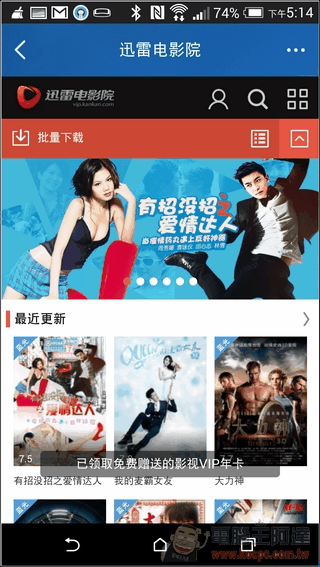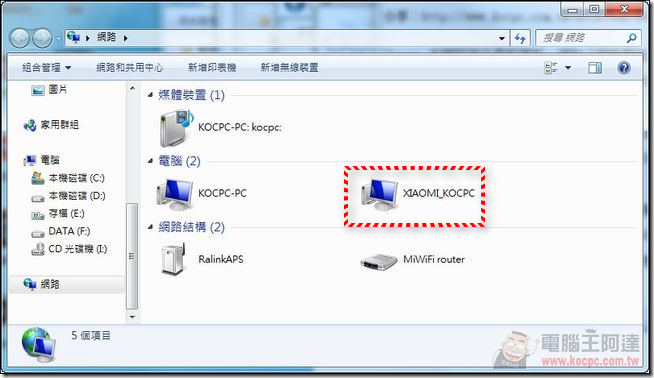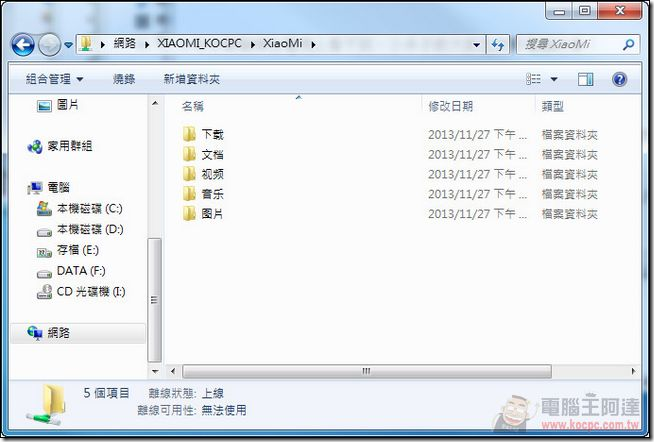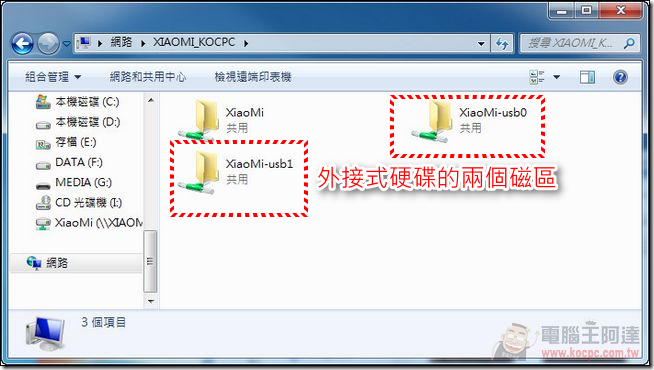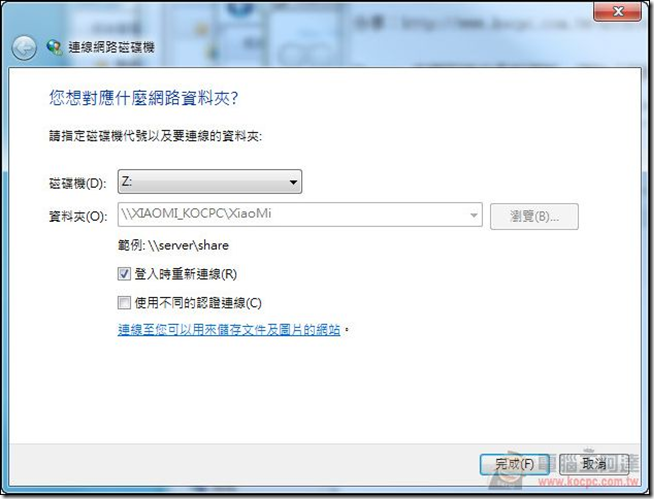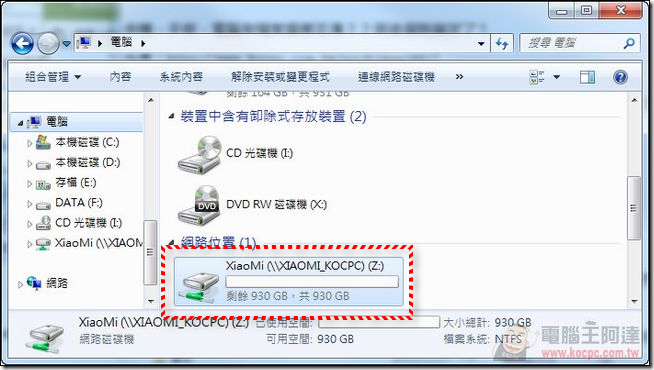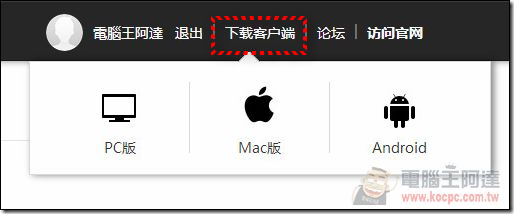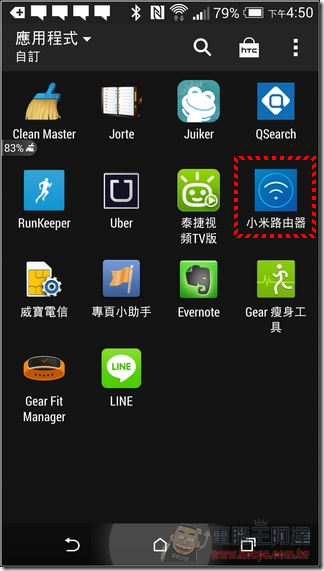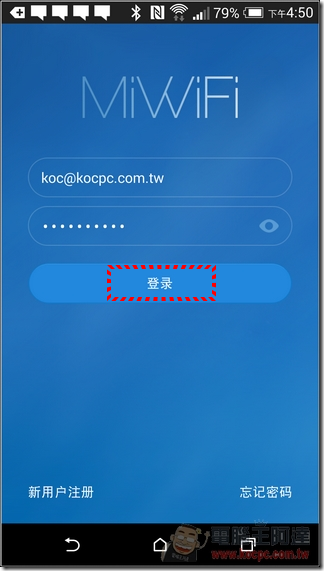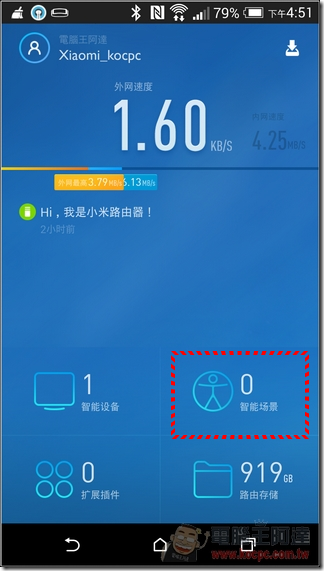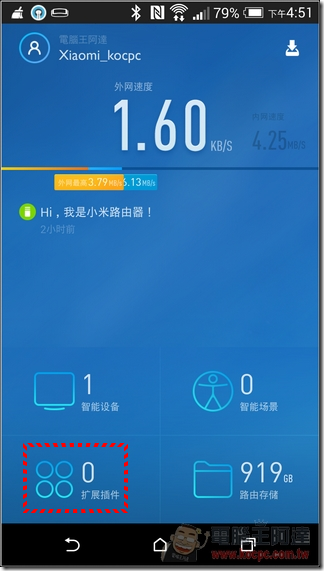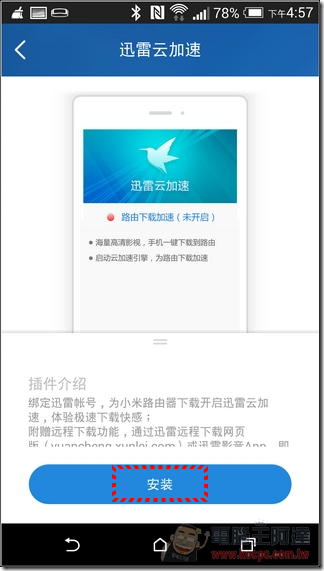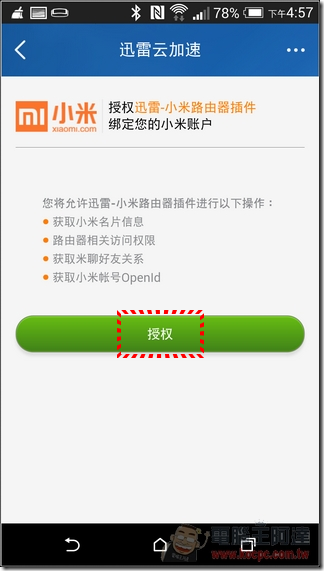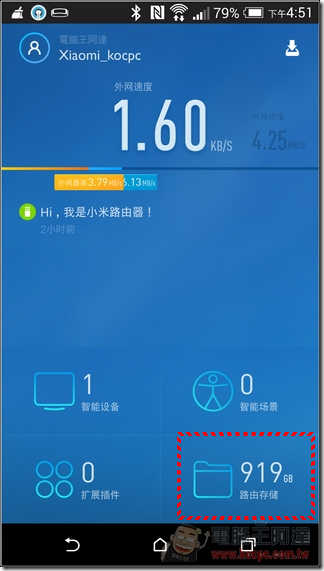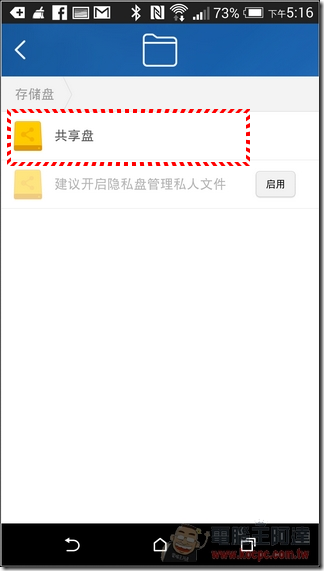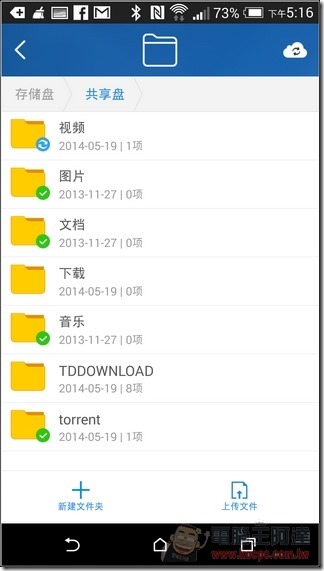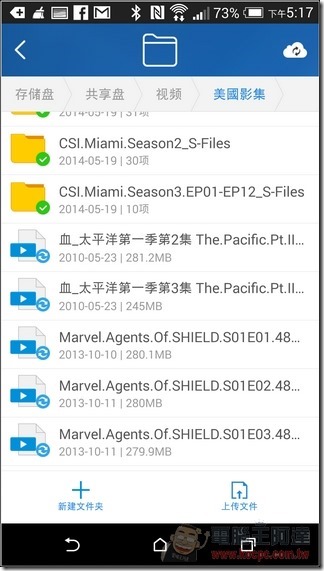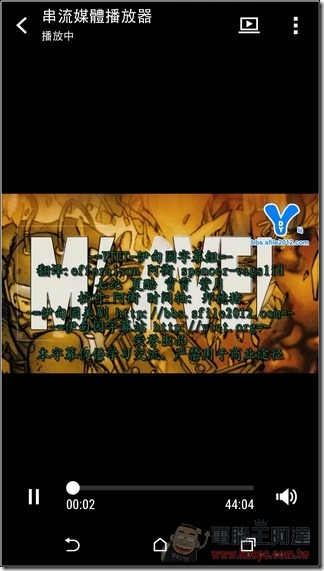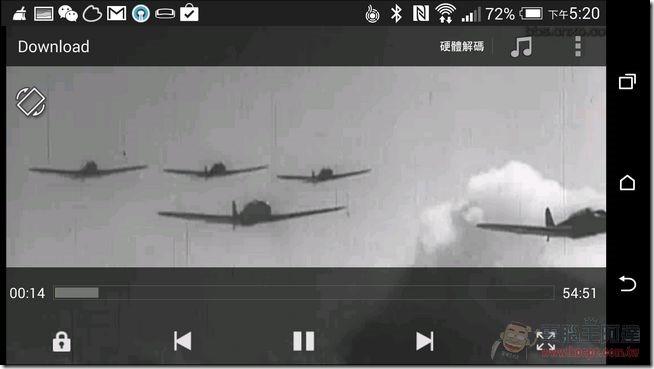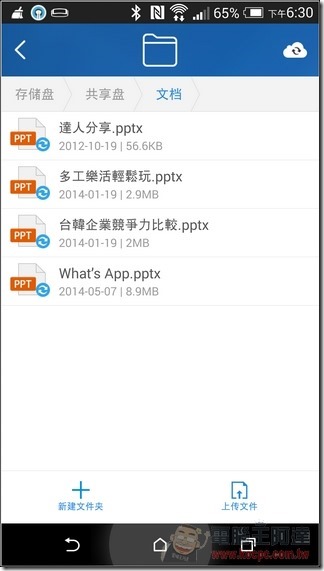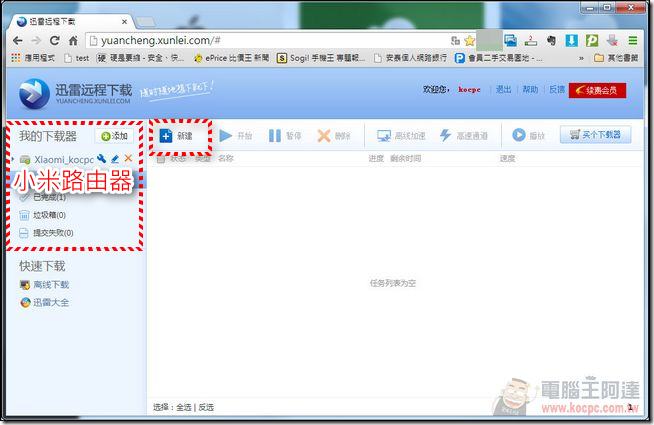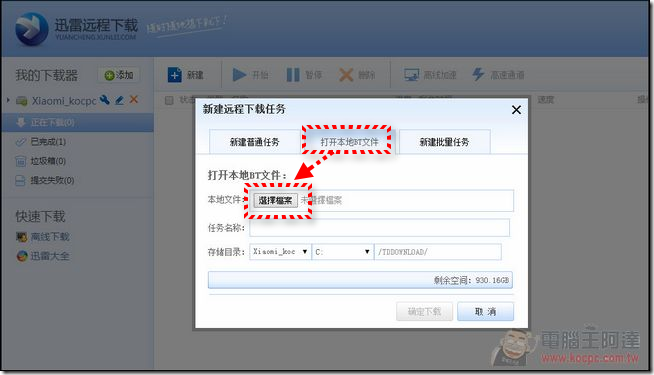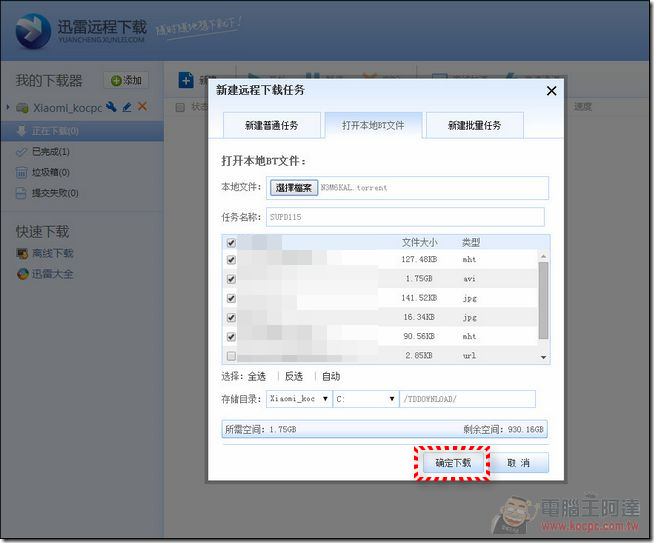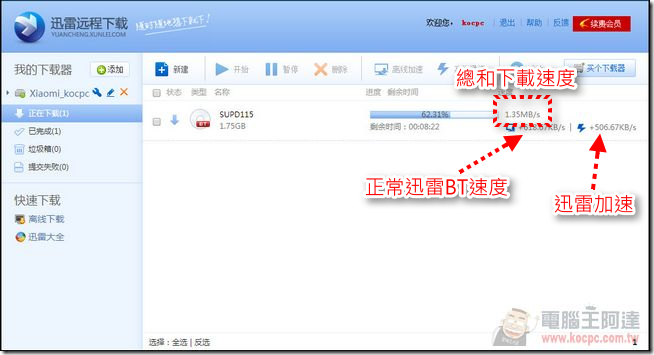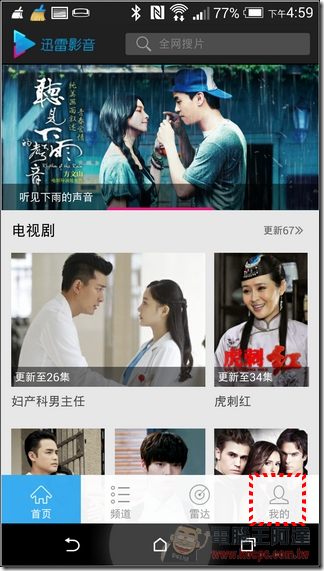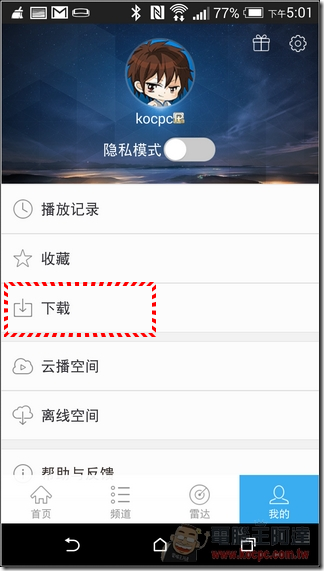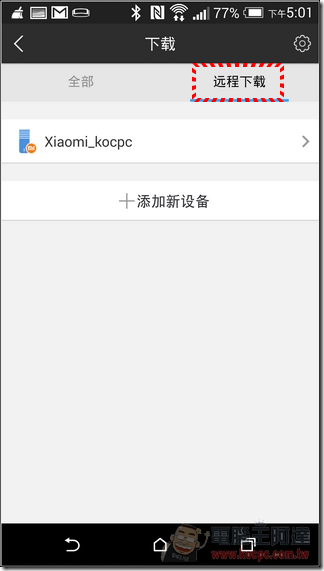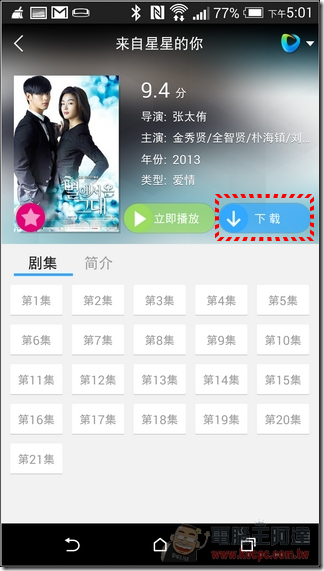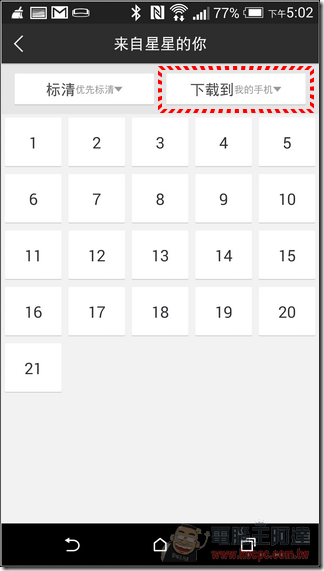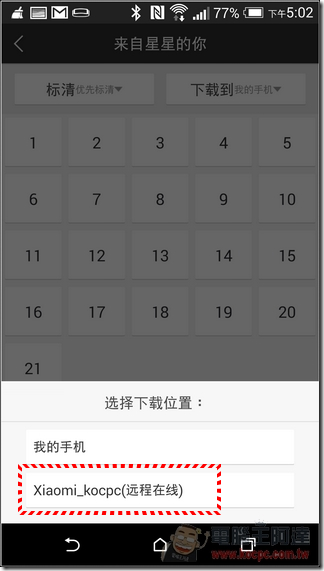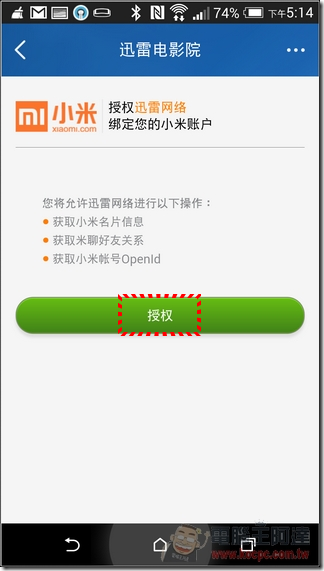小米路由器電腦端與手機端應用
檔案伺服器
只要您的小米路由設定完成後,在網路上的方連就會多出一台與路由器同名的電腦(我命名為「XIAOMI_KOCPC」),點擊打開後就可以看到小米路由硬碟裡面的資料:
如果你的小米路由還有另外接USB硬碟的話,還會有多餘的磁區可以切換,並可存取裡面的資料:
要省事的話,阿達個人建議直接設為網路磁碟機,這樣小米路由器就可以成為一台簡易型的 File Server了:
小米路由器與手機的運用
在小米路由器設定畫面的右上角,有一個「下載客戶端」功能,裡面可以下載Android版的APK檔,請先安裝到您的Android手機中:
▲還有PC版與Mac的應用端軟體,但我個人覺得用途不大,有興趣的朋友可以自己研究看看。
安裝完畢後,接著執行您裝置中的「小米路由器」,輸入您的小米帳號密碼,就可以遠端登入您家中的小米路由器,不需要再設定其他防火牆等您可能完全搞不懂的項目:
在手機版的「小米路由器」您可以看到家中小米路由的狀態,在下方有「連線裝置」(有哪些裝置連接小米路由器)、「智能場景」、「擴展插件」與「路由存儲」(硬碟內資料)等項目。其中的「智能場景」作用跟「IFTTT」很像,這個他也是小米在「智慧家庭」裡面相當重要的一部棋,他將來可以搭配小米合作的各種智慧家電,依照啟動條件的內容在特定時間環境下自己開啟各項功能,不過現在還沒有能實際運用的產品就是了:
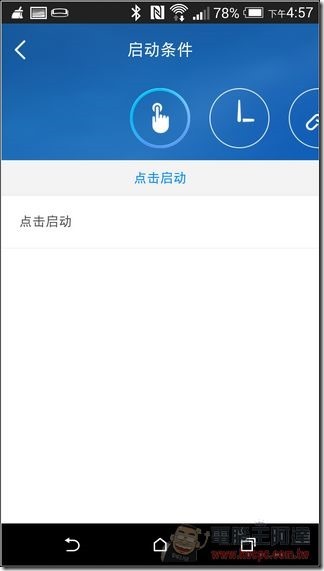
「智能場景」就是小米所說的「回家模式」,完全是未來智慧家庭的願景,這也是小米最終極的目標之一:
「擴展插件」則是手機端可使用的小米路由器延伸應用,有迅雷雲加速、迅雷影音、迅雷電影院等等:
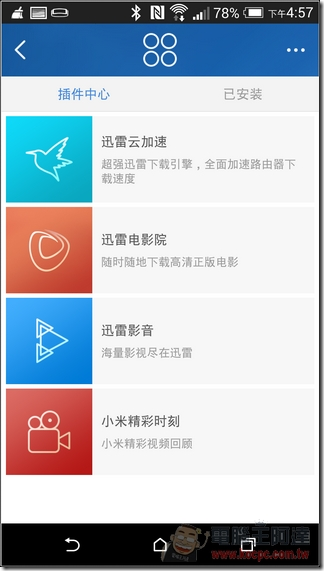
安裝擴展插件,您就可以透過手機命令家中路由進行各項工作:
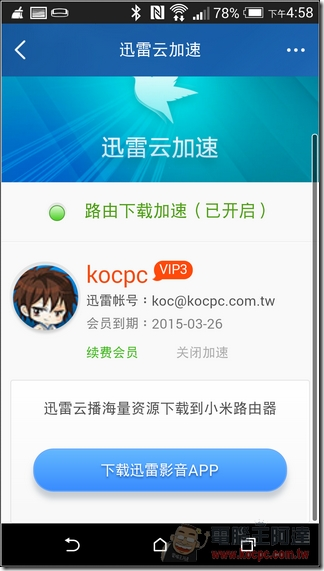
「路由存儲」則是可以透過Wi-Fi或3G網路存取小米路由裡面的檔案,您可以想像就是把小米路由當作個人的FTP或個人雲端硬碟,執行後選擇「共享盤」:
在這邊您就可以存取小米路由裡面的所有檔案,並可以上傳檔案到共享盤中。比如說影片在同一網域內可以直接串流任何格式的影片(但要先安裝 MX Player之類的撥放器):
將畫面轉橫可以全螢幕播放,如果要使用在外面使用 3G 串流觀看家裡面的影片,那您必須開啟「路由雲備份」功能將影片同步到快盤才能串流播放(希望小米能開發類似 AirVideo 之類的小米路由應用,直接連回家看影片):
一般的 Office 格式檔案當然可以直接透過行動網路串流下載開啟的:
小米路由器與迅雷BT下載的應用
「迅雷」是由大陸所開發的多功能下載軟體,本身支援 BT、電驢等 P2P 檔案下載格式,是很多阿宅下載 愛情動作片 檔案的利器,不但下載速度快,還有離線下載、遠端下載的應用,更別說他那個也像外星球科技的「迅雷雲播」(只要迅雷下載過的影片在雲播裡面都可以串流播放),不過「迅雷」在阿達的電腦中執行非常的佔用資源,檔案下載時電腦會變得非常頓。一般來說我都是半夜睡覺才開,起床工作就將迅雷下載關閉,現在只要有小米路由器,BT下載檔案的工作就再也不需要使用到您的電腦了,小米路由器就是一台超便宜的「動物機」,只要有種子檔,您甚至可以在全世界的任何角落用電腦或行動裝置命令小米路由幫你下載新的檔案與影片。
只要開啟「迅雷遠程下載」頁面(請點我),使用您的迅雷帳號密碼登入後,如果您剛剛已經有綁定小米路由器設定裡面的「迅雷雲加速」的話,在「我的下載器」裡面應該就會看到您的小米路由器。接下來執行「新建」,阿達在此以已經下載到電腦裡的BT種子檔為例:
執行「打開本地BT文件」—>「選擇檔案」—>開啟種子檔:
此時您就會看到種子檔裡面包含的所有檔案內容,點擊「確定下載」:
如此您就可以看到小米路由正在盡心盡力的幫你下載 迷片 檔案,連家裡面的電腦都不必打開,另外迅雷雲加速(VIP功能)還會自動幫您加快檔案下載速度(最近大陸打黃,下載謎片會沒有加速功能,但還是能用),回家後您只要打開電腦直接開啟網芳就可以播放小米下載好的檔案,有沒有超自在呀?這功能實在太方便了:
在手機端透過 App 也可以命令小米路由器下載影片,在手機版「小米路由器」的擴充插件裡面就有推薦「迅雷影音」與「迅雷電影院」兩個App可以下載:
以「迅雷影音」為例,到「我的」選項中登入您的迅雷帳號密碼:
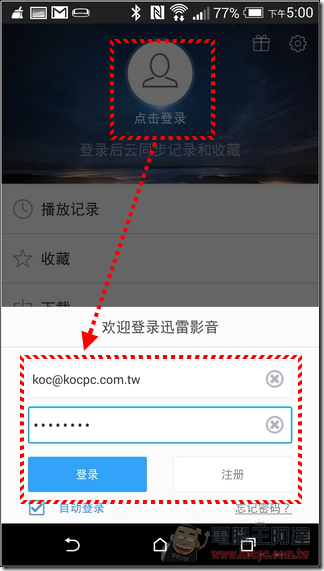
之後在「下載」—>「遠程下載」中就會有您綁定的小米路由:
之後看您在手機中想要哪部戲劇,只要執行「下載」—>點擊「下載到我的手機」:
接著切換下載位置到「遠端在線」的小米路由,如此只要選擇想下載的影片後,您家中的小米盒子就會乖乖的幫你把所有影片都下載下來,敲方便的:
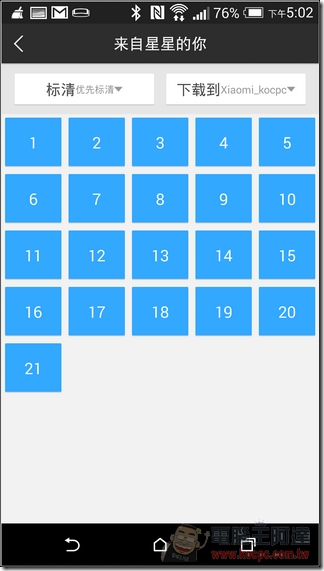
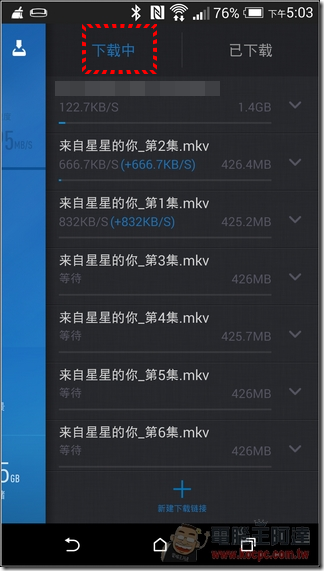
另一個「迅雷電影院」是內建在小米路由裡面的網頁應用,在授權後也可以遠端下載影片到小米路由中: